1、首先选择快速选择工具,快捷键位W,对主要人物进行涂抹。
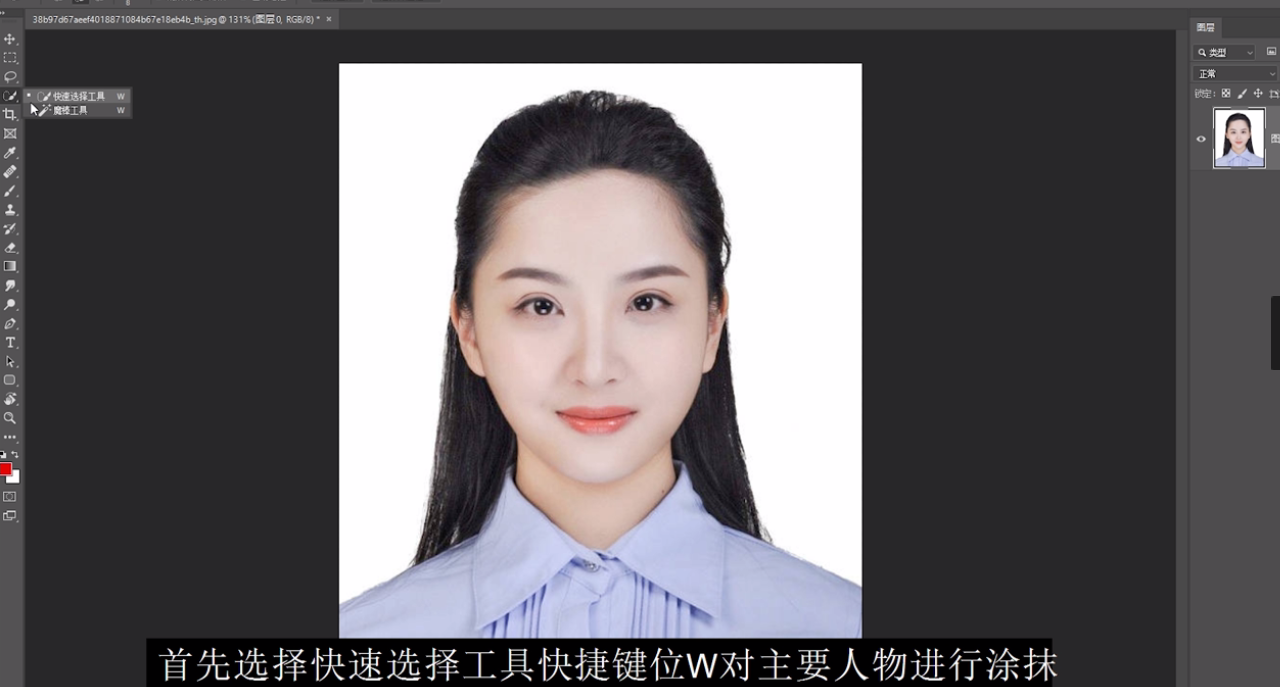
2、进入选择并遮住。

3、点击调整视图。
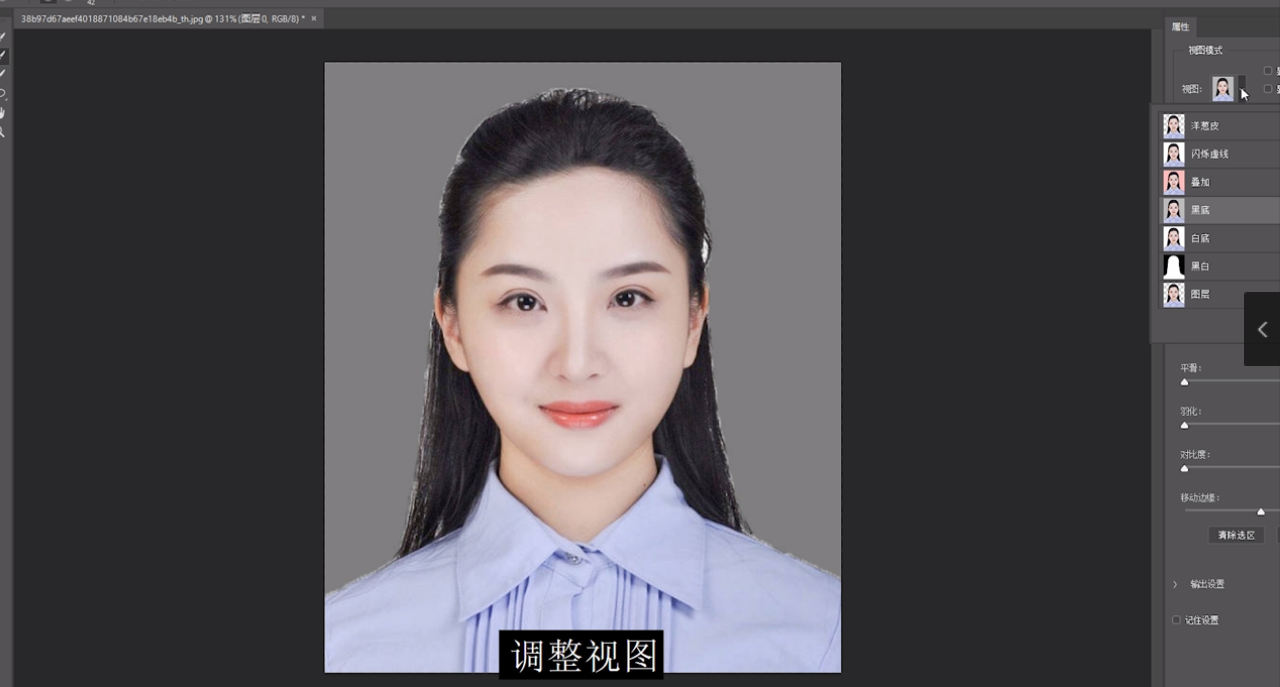
4、选择智能半径。
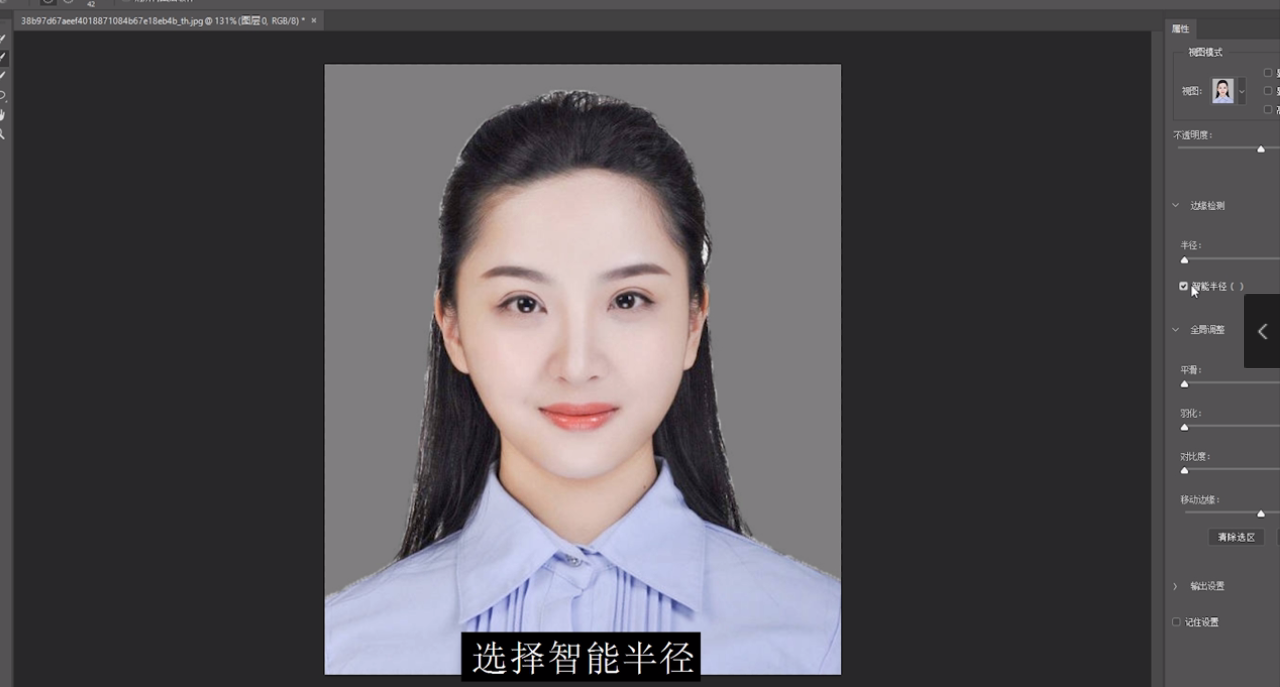
5、按住Alt加滚轮即可放大。
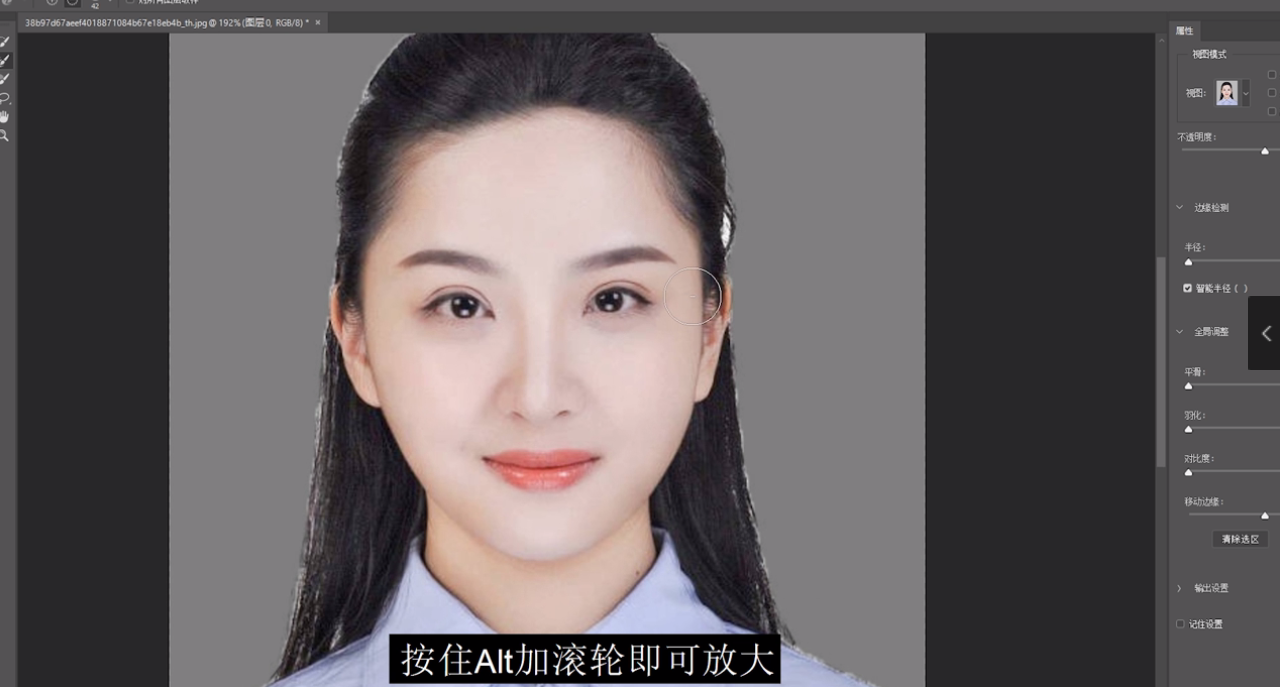
6、轻轻点击人物的边缘。
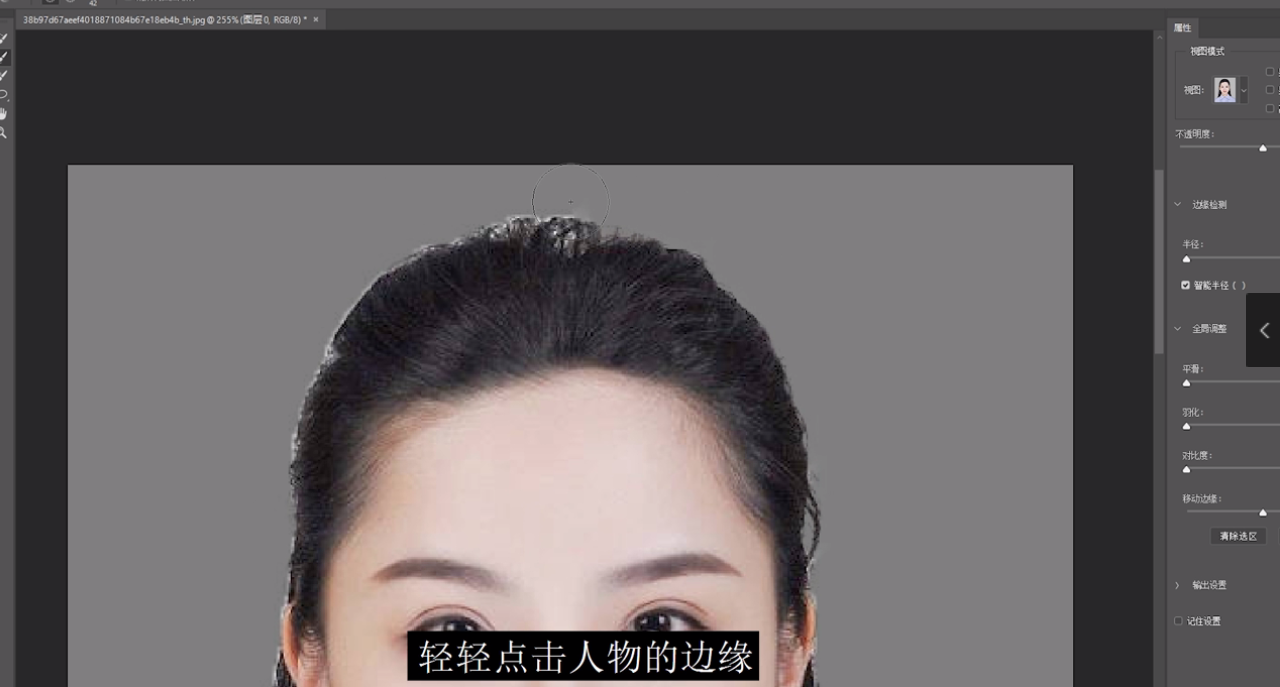
7、我们经选好了主要人物。
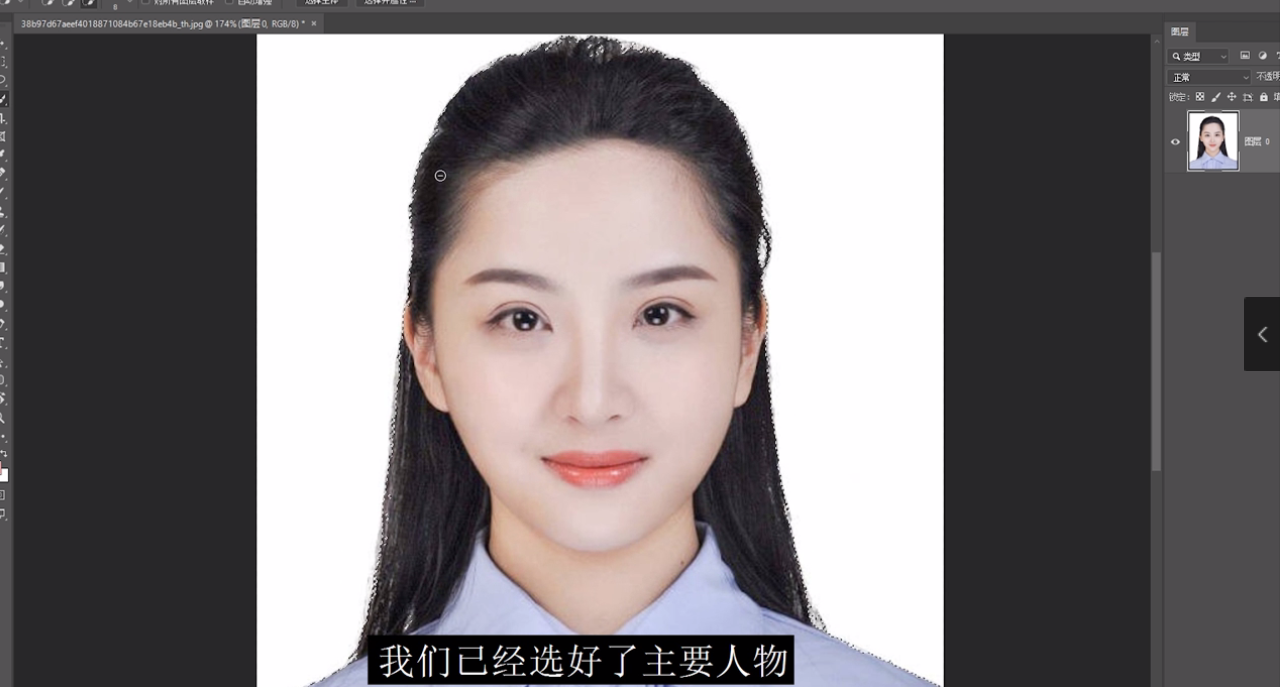
8、鼠标右击选择反向。
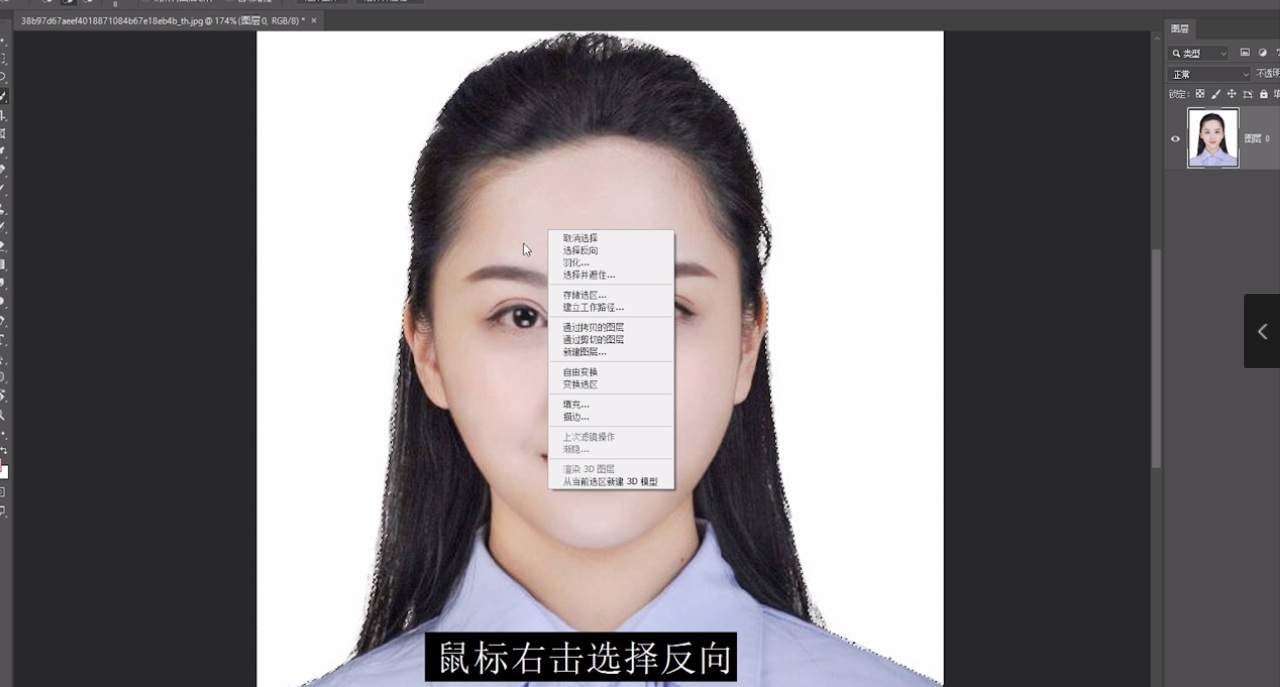
9、然后选择一个红底的颜色。
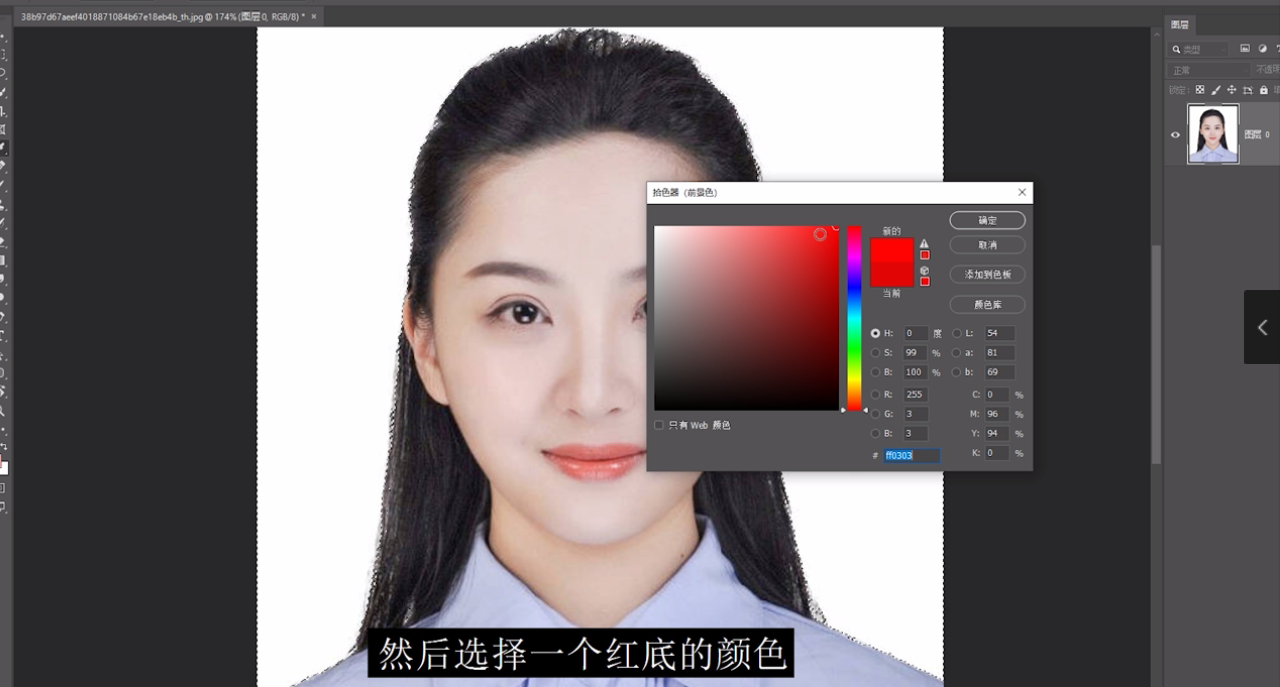
10、按住Alt加删除键。

11、按Ctrl加D,取消选区。
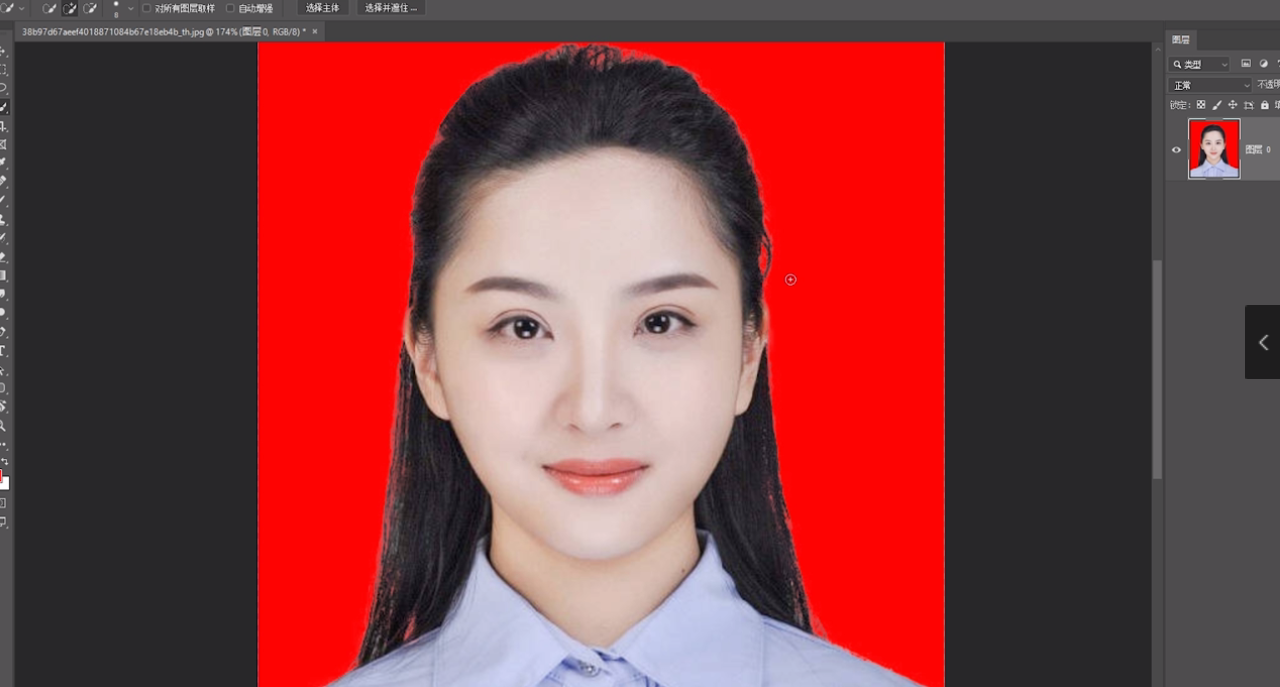
12、我们的红底证件照就已经做好。

13、总结如下。

时间:2024-10-28 21:14:09
1、首先选择快速选择工具,快捷键位W,对主要人物进行涂抹。
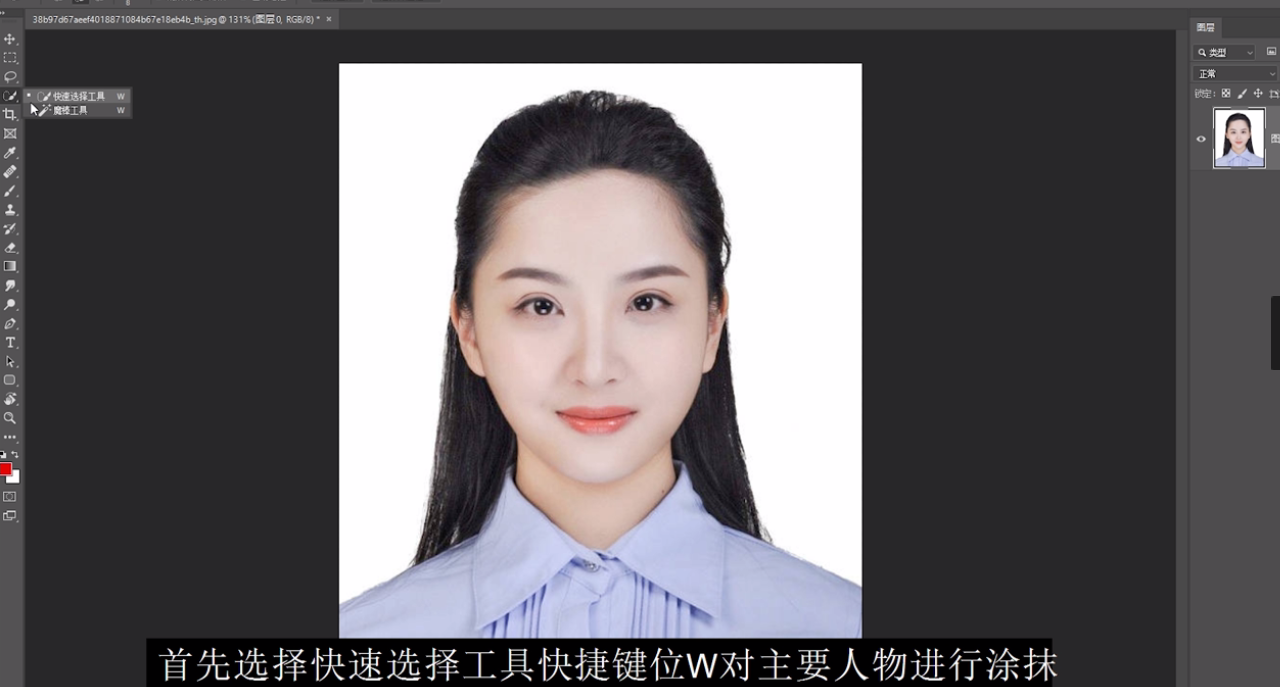
2、进入选择并遮住。

3、点击调整视图。
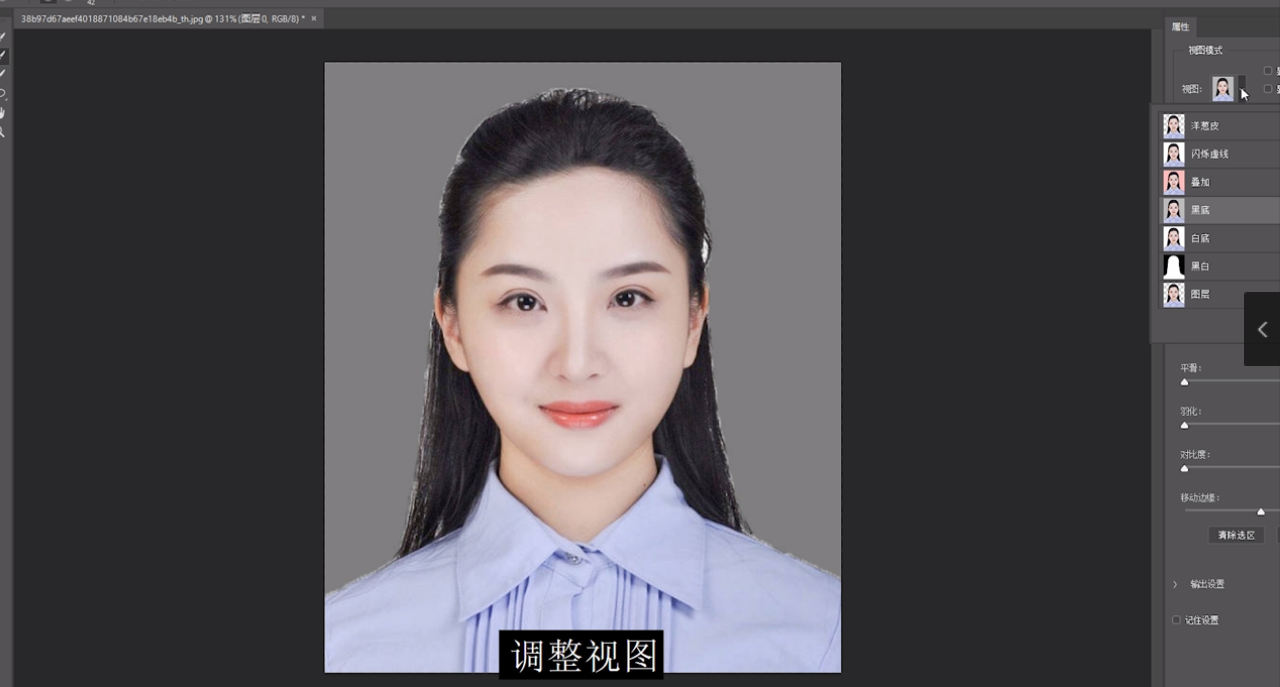
4、选择智能半径。
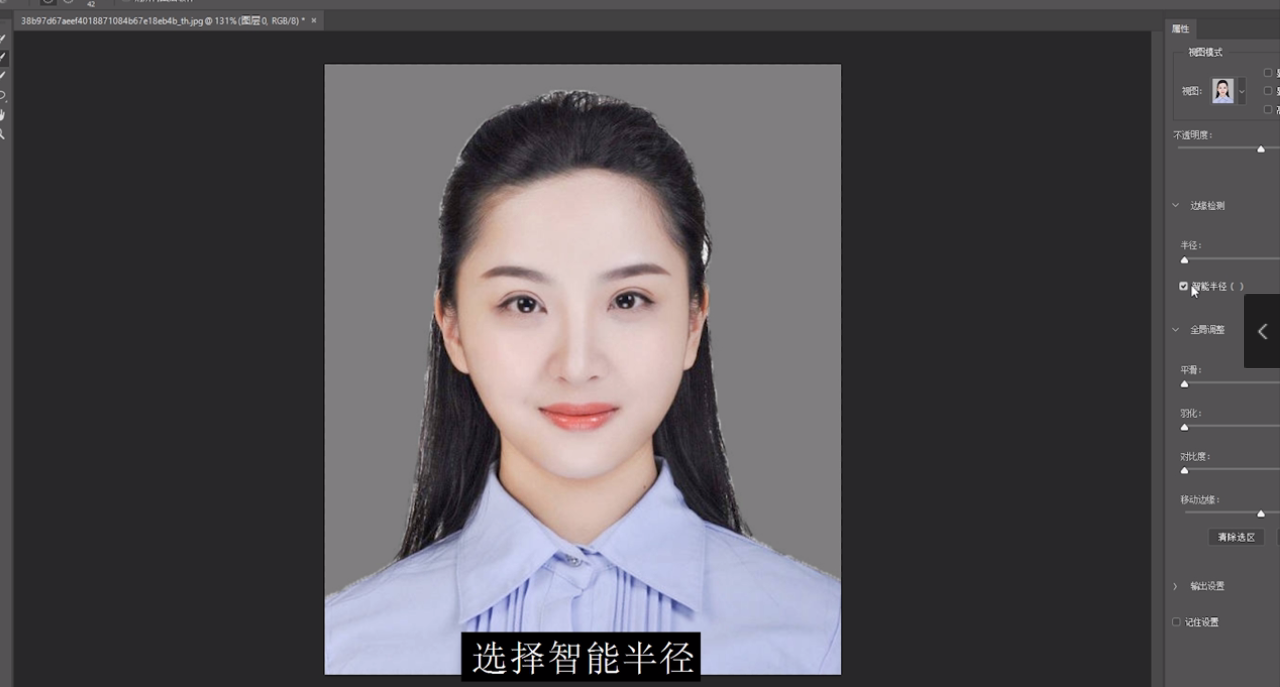
5、按住Alt加滚轮即可放大。
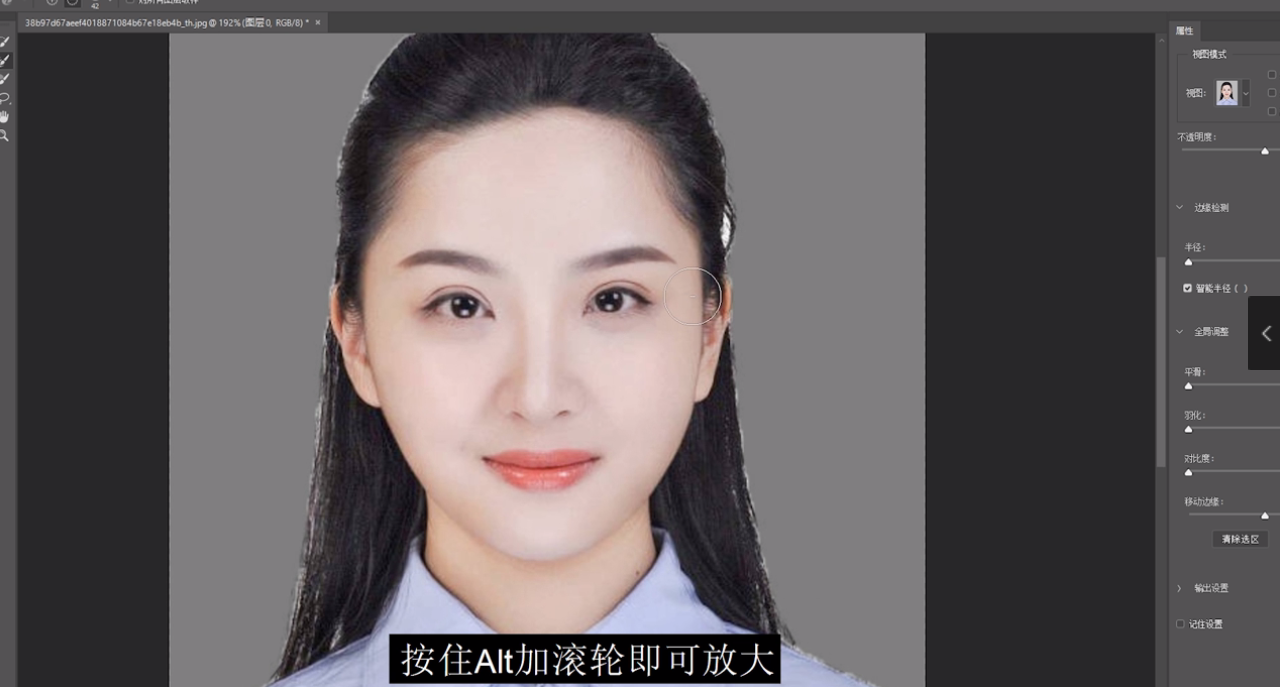
6、轻轻点击人物的边缘。
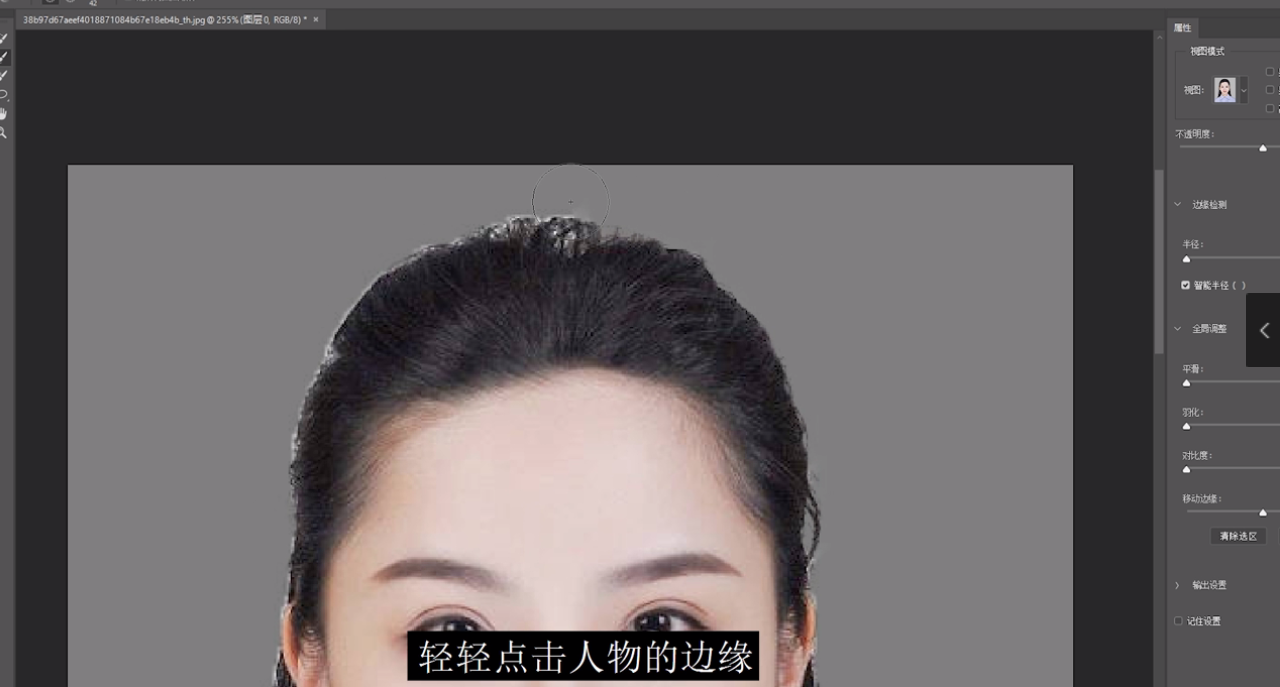
7、我们经选好了主要人物。
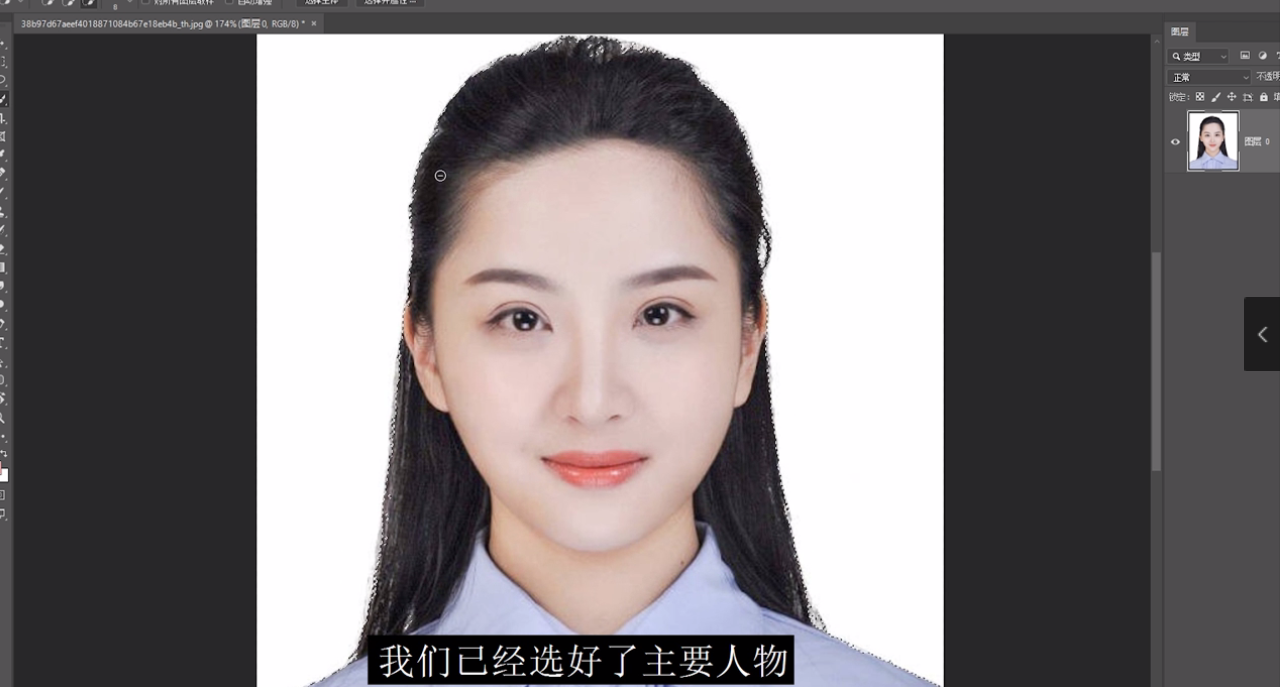
8、鼠标右击选择反向。
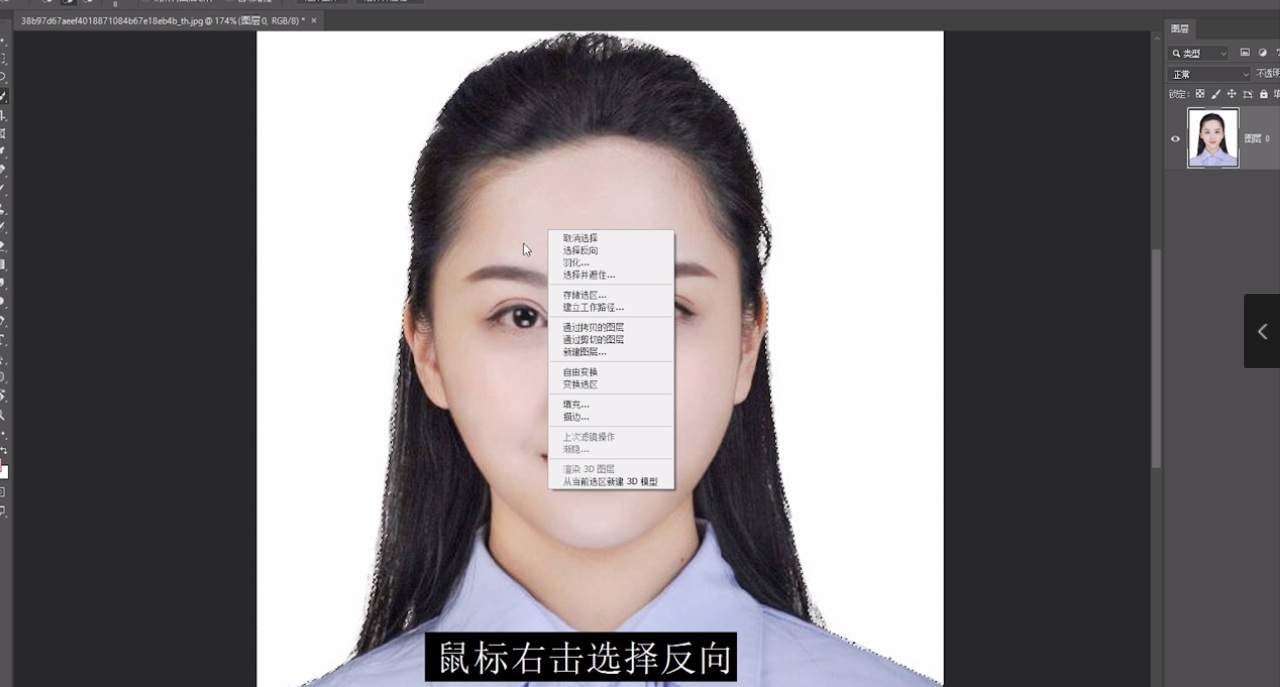
9、然后选择一个红底的颜色。
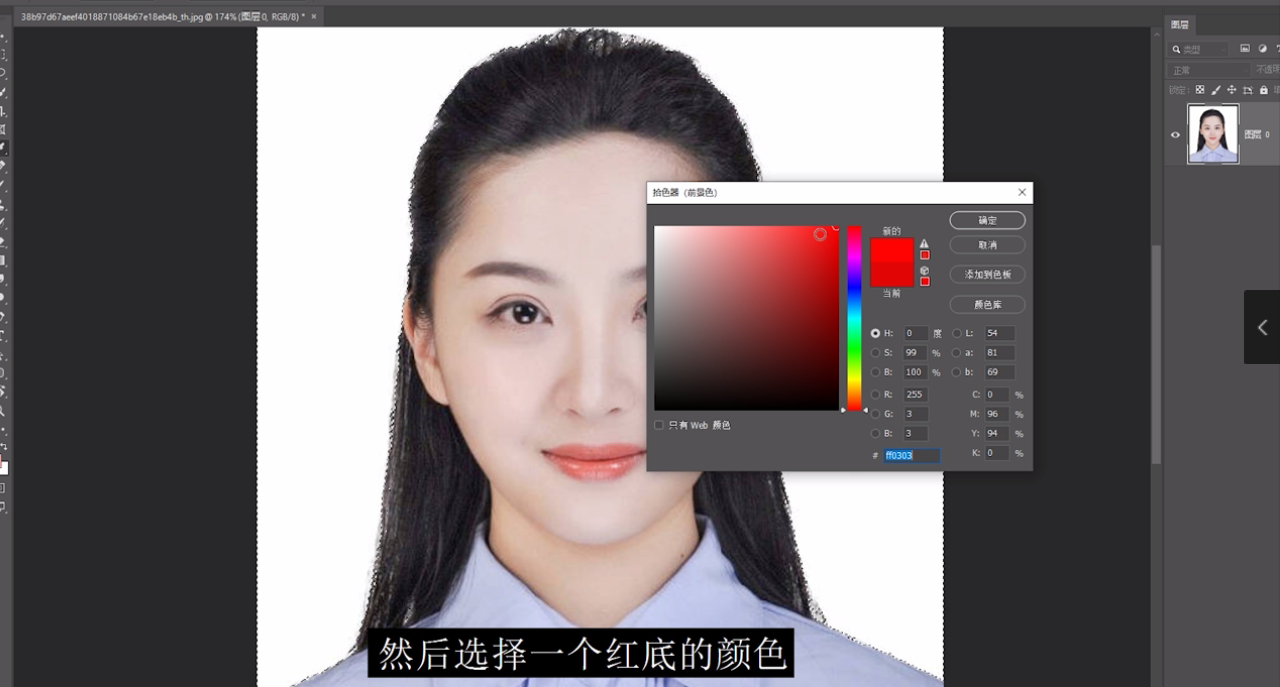
10、按住Alt加删除键。

11、按Ctrl加D,取消选区。
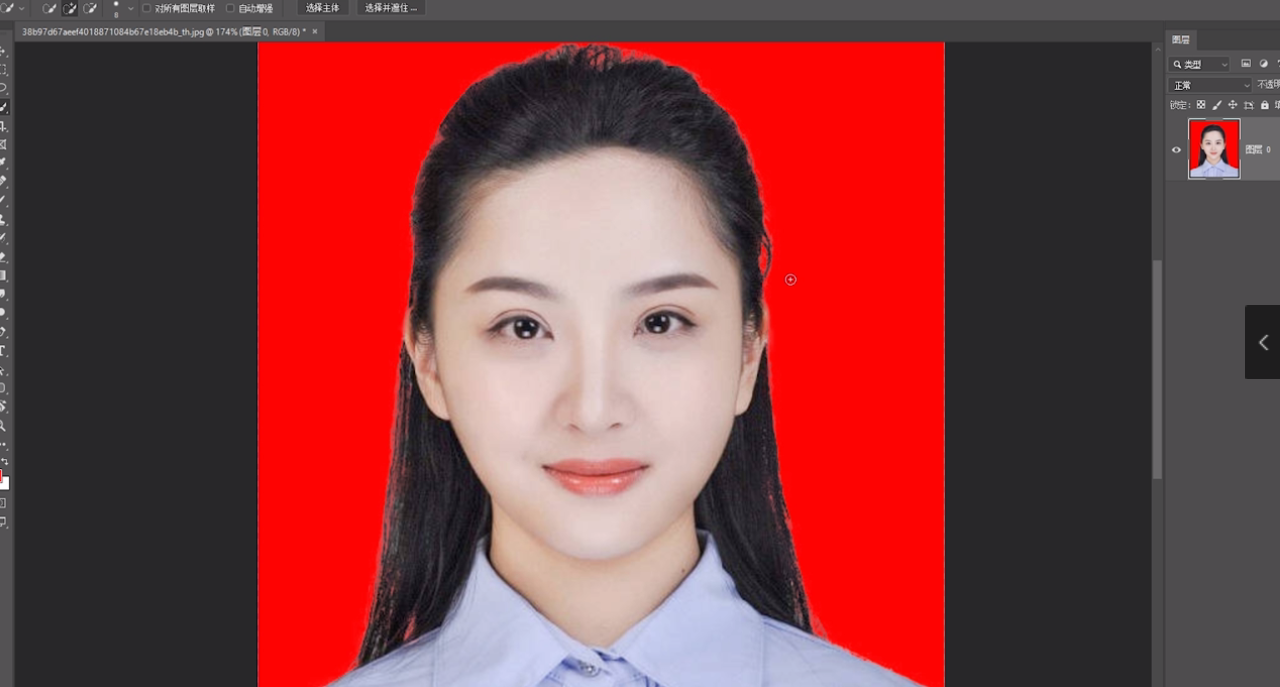
12、我们的红底证件照就已经做好。

13、总结如下。

